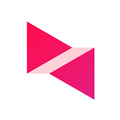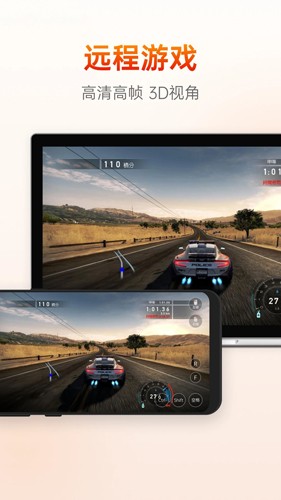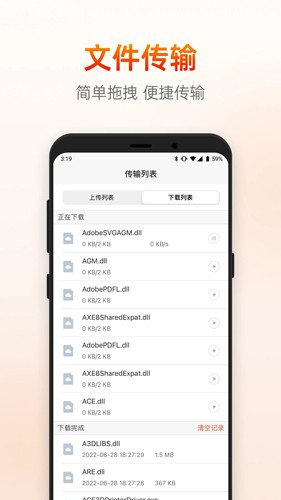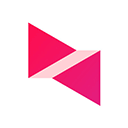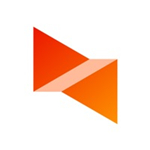向日葵控制端APP是一个很好用的远程控制软件,拥有简单的操作方式,清晰明了的APP界面,无广告,干净整洁,对用户十分友好。拥有强大的远程控制功能,可以通过手机对电脑、手机进行控制,画面清晰流畅,连接稳定,轻松实现远程电脑游戏,远程办公,文件传输等活动。
怎么用
向日葵远程控制怎么用?向日葵远程控制可以在手机上远程控制电脑桌面,但是很多用户不知道怎么使用。
1、打开软件,可以选择账号登录或者微信登录。
2、选择底端“设备”选项,点击右上角的“+”,可以选择添加电脑主机、控制安卓设备或者添加智能硬件。
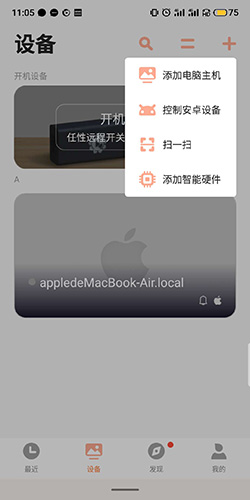
3、添加电脑主机,直接在PC端登录当前账号,可以选择识别码添加、生成主机或者局域网添加。
4、控制安卓设备,则需要在受控制的设备上登录当前账号。
5、添加智能硬件可以选择控控、开机棒以及插座。
识别码在哪里
向日葵远程控制识别码在哪里?识别码是进行控制的数字码凭证。手机远程控制电脑桌面,就可以选择识别码添加。值得注意的是,手机端是没有识别码的,只有电脑端才会有。
1、在电脑上下载并安装向日葵远程控制客户端。
2、打开之后,选择远程协助,就能找到本机识别码。
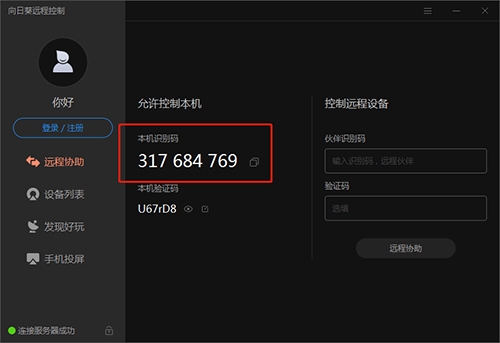
怎么控制电脑
向日葵远程控制怎么控制电脑?用手机也能控制电脑桌面,但是很多用户并不知道怎么操作。
1、在手机和电脑都下载向日葵远程控制,并登陆同一个账号。
2、选择底端“设备”选项,点击右上角的“+”,选择添加电脑主机——识别码添加。
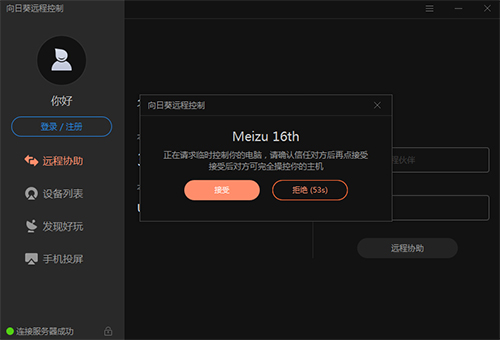
3、输入识别码并发送请求,在电脑端选择接受。这样一来,手机就可以控制电脑桌面了。
软件功能
全新的远控畅爽体验,操作更犀利。
1.“手机投屏”功能:将手机投屏到电脑屏幕,电脑远程投屏到电脑,可支持同时投屏多个,企业远程会议好帮手
2.远程桌面:手机远程访问电脑,轻松远程桌面连接,实现手机远程监控电脑,电脑远程监控电脑
3.远程控制手机:手机控制手机,电脑控制手机,帮爸妈远程装APP,远程演示手机操作。
4.远程摄像头手机监控:远程调用闲置手机摄像头,或使用闲置USB摄像机接电脑,支持多个摄像头来回切换,零成本布署360无死角远程视频监控
5.游戏版,自定义游戏手柄,专享游戏版服务器,畅顺提升60%。
6.远程文件管理:实现手机、电脑等多设备间文件互传,消息群发,文件分发,打造自己的私有云,云盘
7.远程开机,远程关机:搭配向日葵开机棒,实现电脑远程开关机,定时开机与定时关机。
8.CMD/SSH:远程,控制LINUX。
【请配合“向日葵客户端”9.8或以上新版本,手机请安装3.8或以上新版本】
软件优势
【远程桌面】
从世界任何地方使用移动设备或电脑远程访问您的远端电脑桌面,向日葵采用独有的远程桌面协议,让你轻松浏览文件、观看图片、视频、电影等。同时面对2G/3G/4G移动终端,享受跨平台的极速远程桌面访问,支持畅顺的音频/视频。
【桌面观看】
用于远程桌面监控,不改变被控端任何设置。
【远程摄像头】
实时查看远程主机摄像头周围的情况,支持多摄像头切换,让一切尽在“掌握”。
【远程文件】
方便快捷的让远程文件或本地文件互相传输和同步,安全稳定。
【远程开机】
无论远程主机电脑是休眠或者关机状态,一键远程开机即可轻松开启远程主机电脑。远程开关机,远程控制PC或手机,轻松实现文件管理、屏幕录制、远程监控等功能,同时为你提供高达每秒60帧的流畅远程控制体验。
【支持多平台】
向日葵支持Windows、Mac、Linux、iOS等设备间的相互控制,随时随地如同操作本地PC或手机。